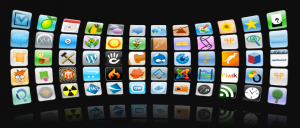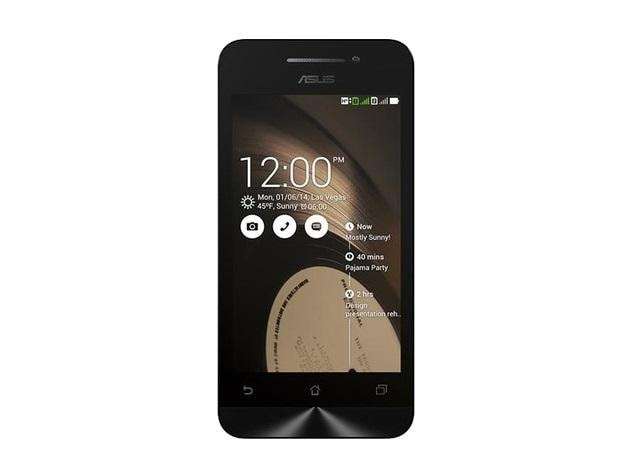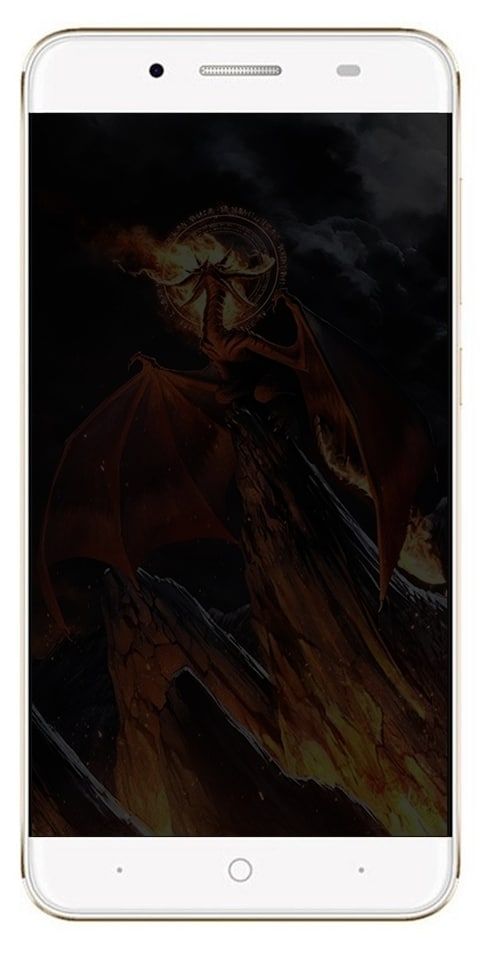Lenovoカメラが機能しない-どうすればよいですか?
一部のラップトップには、Lenovoカメラが正しく機能しないという既知の問題があります。 Lenovoラップトップで内蔵カメラを使用しようとすると、カメラが機能しません。カメラからの画像を見る代わりに、背景が灰色の画像と、十字が入った白いカメラが表示されます。
Lenovoカメラに表示されるのと同じ画像が機能しないことを示しています。

ええと、Lenovoカメラが機能していない場合、これは厄介な問題ですよね?これはLenovoカムで非常に一般的な問題ですが、どのラップトップでも発生する可能性があります。動作上の問題ではなく、このLenovoカメラを修正する方法を紹介します。また、他のWebカメラブランドと同様の問題が発生する場合にも役立ちます。
この問題の主な原因は、Lenovoラップトップでは、ラップトップユーザーのプライバシーの設定からカメラを無効にすることです。これは、Lenovoがラップトップユーザーのプライバシーを保護したいという本当に良いステップです。しかし同時に、カメラが正しく動作するのを少し難しくする可能性のある副作用があります。
この問題を解決するために必要なことを説明しますので、心配する必要はありません。 Lenovoカメラが機能しない場合、いくつかの一般的な問題が発生する可能性があります。この奇妙な小さな問題は、ユーザーの介入なしに、Lenovoソフトウェアのバグのようです。カメラはプライバシー設定により無効になっているため、再度有効にする必要があります。
Lenovo Webcamが機能していませんか?
レノボ それが適切に機能している場合、ウェブカメラは実際には非常に優れています。色やディテールがしっかりしていて、レスポンスが良く、ほとんどの光の条件でも機能するなど、あらゆる点で優れています。試行した手順の説明を提供します。それらの結果とあなたが持っている他の観察は、トラブルシューティングプロセスに役立ちます。
毎日使っているLenovoIdeapadもあり、素晴らしいと思います。
Lenovo WebカメラがLenovoアプリ自体で機能しない場合は、これを解決するための最初のステップを試してみましょう。ノートパソコンのキーボードのF8キーを押すだけです。このキーは、Easycameraを有効または無効にするために使用されます。
それが機能しない場合は、次の手順を試して、Lenovoカメラが機能しない場合に修正してください。
- まず、Lenovoと入力します Windows検索ボックス 選択します Lenovo設定。
- 選択する カメラ 次にスクロールして プライバシーモード 設定がオンまたはオフであることに注意してください。
- オンになっている場合は、 プライバシーモードをオンにする に オフ。
- プライバシーモードスライダーがに戻り続ける場合 オン それ自体で、ラップトップのオプションを確認してください 手動で 有効にします。
- リセットする カメラ 。
詳細:
コンピュータに侵入した場合、誰かのWebカメラをハッキングするのは比較的簡単です。そのため、Lenovoはこのプライバシーを保護するために設計しました。そして実際にこれが起こっていることについて多くの事件があります。
ハッカーはあなたのカメラを使ってあなたをスパイすることもできます。彼らはカメラを使って他の種類の問題を引き起こすことさえできます。たとえば、カメラが危険にさらされている場合、DDoS攻撃や他の多くの攻撃にあなたをリストします。

nvidiageforceエクスペリエンスからゲームを削除する方法
関与したのはLenovoカメラではありませんでしたが。 2016年の分散型サービス拒否(DDoS)攻撃により、インターネットがほぼダウンしました。それは実際には、本質的にゾンビのカメラの軍隊を参加させたマルウェアプログラムによって引き起こされました。彼らはすべて同時にターゲットにデータを送信していました。私が指摘しているのは、カメラはあらゆる種類の不正な理由でハッカーに非常に人気があるということです。そのため、Lenovoは、プライバシーを高く設定すると、これが発生するのを防ぐことができると考えています。
それでも問題が解決しない場合は、これらの一般的な修正のいくつかを試してみてください。カメラの問題に直面しているすべてのコンピューターとWindowsで動作します。
Lenovoカメラが機能しない場合のデバイスマネージャー:
デバイスマネージャでWebカメラが有効になっていますか?この問題は、間違ったカメラドライバーを使用しているか、古くなっている場合に発生する可能性があります。したがって、カメラドライバーを更新して、問題が解決するかどうかを確認する必要があります。以下のトラブルシューティングフローに進む前に、簡単に確認してください。さまざまなアプリを試して、ハードウェアの問題かどうかを確認してください。それでもLenovoカメラが機能しない場合は、Youcam、Skype、Line、Facebookメッセンジャーなどのさまざまなアプリがあります。
さて、見つける方法は1つしかありません。次の手順に従って確認する必要があります。
- 左側のウィンドウのスタートボタンをクリックして、 デバイスマネージャ。
- 次に、 ImagingDevices。 その後、を選択します Lenovo EasyCamera 。アイコンの横に黄色の警告三角形がある場合は、問題があることを意味します。
- 小さな下向き矢印がある場合は、カメラが無効になっていることを意味します。
- Lenovo EasyCameraを右クリックし、有効にするオプションがないことを確認します。カメラがすでに有効になっている場合は、オプションを無効にする必要があります。
カメラがすでに有効になっている場合は、ドライバーを更新することもできます。次の簡単な手順に従ってください。
- を右クリックします Lenovo EasyCamera もう一度選択します ドライバーの更新 。
- 次に、自動オプションを選択して、Windowsが新しいドライバーを見つけることができるかどうかを確認します。
- インストールして再テストできるようにします。
ドライバーの更新が機能せず、それでもLenovoカメラが機能しない場合は、完全な更新を試す価値があります。つまり、ドライバーをアンインストールし、ラップトップを再起動して、新しいドライバーをインストールします。
新しいドライバーで上書きされた場合でも、レガシー設定は引き続き使用できます。これは、Windowsコンピューターのハードウェアの動作に問題がある場合によく提案します。

プログラムを確認してください。
ウェブカメラが機能しているプログラムがあり、他のプログラムでは機能していない場合、問題の原因はプログラムであり、カメラの設定ではない可能性があります。その場合は、次の2つの手順に従ってください。
- 問題のプログラムを開き、 設定 メニューオプション。
- ザ・ Lenovo EasyCamera に設定する必要があります デフォルト それらの設定でカメラ。
Lenovo設定アプリを削除します。
上記の設定のいずれも機能しない場合は、干渉している場合に備えて、Lenovo設定アプリを完全に削除する必要があります。アプリ内のほとんどの設定は、とにかくWindows内から制御できるため、ラップトップに損傷を与えることはありません。
したがって、Lenovo設定アプリを削除するには、次の手順に従ってください。
- まず、に移動します コントロールパネル Windowsで。
- 選択する プログラムと機能 そして アンインストール 。
- 次に選択します Lenovo設定依存パッケージ リストから選択して選択します アンインストール 。
- 最後に、ラップトップを再起動して再テストします。
最終的な考え:
Lenovoは高品質の製品を製造していることで知られていますが、一部のユーザーはWebカメラが機能しないという問題を報告しています。これを経験したことがあるなら、それは非常にイライラする可能性があることをご存知でしょう。
全体として、Windows 7、8、10で動作しないLenovoを修正する場合、これらの方法でカムを超えると、Lenovoカメラが元に戻ります。そうでない場合は、専門家の助けを得るためにLenovoサイトを参照することもあなたの特権です。通常、Lenovoの公式サイトでは、コンピューターにカメラソフトウェアをインストールするためのサイトを提供しています。
うまくいけば、次のヒントによって、Lenovoラップトップカメラが問題なく修正されたことを願っています。ご意見、ご提案、ご質問がございましたら、以下にコメントを残してください。読んでくれてありがとう!
ホラが動作しないnetflix
この記事が気に入った場合は、以下も参照してください。 iPhoneで曲の数を表示する